Puhuttaessa tietokoneen muistista tai RAM-muistista, puhutaan väliaikaisesta muistista jota saa lisää ostamalla fyysisiä RAM-tikkuja ja kytkemällä ne emolevyyn.
Olet ehkä kuitenkin kuullut myös termin virtuaalimuisti ja ihmetellyt mitä eroa sillä on tavalliseen RAM-muistiin?
Virtuaalimuisti on osa HDD tai SSD levysi tallennustilaa jota tietokone käyttää RAM-muistin sijasta väliaikaisten tiedostojen tallentamiseen ja noutamiseen. Se on kuitenkin moninkertaisesti hitaampaa kuin fyysinen RAM-muisti, joten sitä ei kannata pyrkiä käyttämään jos ei ole pakko.
On myös hyvä tietää että Windows käyttää oletuksena tiettyä määrää virtuaalimuistia johon se alkaa tallentamaan tietoja kun tavallinen muisti käy vähiin. Tätä virtuaalimuistin määrää voi myös manuaalisesti lisätä (tai vähentää).

Mitä virtuaalimuisti on?
Virtuaalimuisti tunnetaan myös nimellä näennäismuisti ja se hyödyntää tietokoneen massamuistia jotta kaikkien ohjelman käyttämien väliaikaistiedostojen ei tarvitse sijaita keskusmuistissa.
Keskusmuisti eli RAM on kuitenkin luotu juuri tätä varten ja on sen takia todella tehokas ja moninkertaisesti nopeampi kuin edes nopein SSD-levy, jonka takia virtuaalimuistilla ei voi kokonaan korvata tehokasta RAM-muistia.
Alla olevasta kuvasta voi huomata että vaikka nopeimpien SSD levyjen luku- ja kirjoitusnopeudet lähenevät jo DDR muistien nopeuksia, vasteaika on RAMilla paljon nopeampi (10 mikrosekuntia = 10,000 nanosekuntia). Vasteaika tässä tapauksessa vastaa nopeutta jossa tiedot haetaan muistista.


Virtuaalimuistia varten luodaan sivutustiedosto (paging file) sille levylle josta sitä vaativa ohjelma ajetaan ja oletuksena Windows asettaa sille tietyt kokovaatimukset ja muuttaa niitä itsekseen tarpeen tullen.
Windows ymmärtää ettei virtuaalimuistia tarvitse käyttää jos nopeampi keskusmuisti ei ole käymässä vähiin, mutta alkaa hyödyntämään sitä jos käytät useita vaativia ohjelmia tai pelejä samanaikaisesti ja RAM-muisti ei riitä kaikkiin tarvittaviin väliaikaisiin tiedostoihin.
Käyttöjärjestelmä osaa hallita virtuaalimuistia niin, että sinne tallennetaan ensisijaisesti isommat ja harvemmin käytetyt väliaikaistiedostot, kun taas useasti tarvittavat ja pienet tiedostot priorisoidaan keskusmuistiin nopeamman toiminnan mahdollistamiseksi.
Voit tarkistaa kuinka paljon tilaa Windows käyttää näennäismuistin sivutustiedostoihin järjestelmässäsi ja voit myös lisätä virtuaalimuistia seuraamalla alla olevia ohjeita.
Huom!
Virtuaalimuistin lisääminen ei nopeuta tietokoneesi toimintaa, eikä sitä tavallisesti kannata turhaan lisätä, sillä Windows lisää sitä tarpeen mukaan.
Jos saat ilmoituksen että virtuaalimuisti on vähissä tai jos ohjelmasi kaatuilevat muistin puutteen vuoksi, vasta silloin kannattaa lisätä virtuaalimuistin määrää manuaalisesti.



Virtuaalimuistin lisääminen Windowsilla
Jos huomaat että muisti ei tunnu riittävän tai jos Windows valittaa että automaattisesti allokoitu näennäismuisti ei ole riittävä, voit helposti kasvattaa tätä muistin määrää Windowsin asetuksista.
Kirjoita ensin tehtäväpalkin hakuun ’Näytä järjestelmän lisäasetukset’ ja avaa ne.
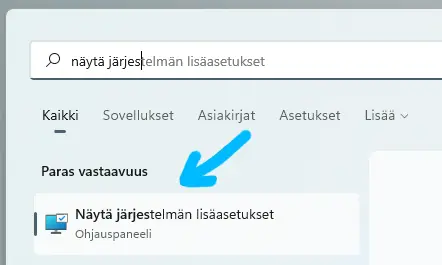
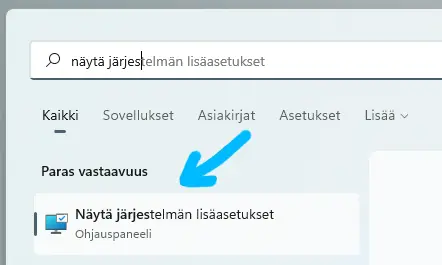
Samat asetukset saa auki navigoimalla Asetukset > Järjestelmä > Tietoja > Järjestelmän lisäasetukset -linkkiin ikkunan keskiosasta.
Klikkaa sitten Suorituskyky -laatikon sisältä ’Asetukset…’ -nappia avataksesi Windowsin suorituskykyyn liittyvät järjestelmäasetukset.
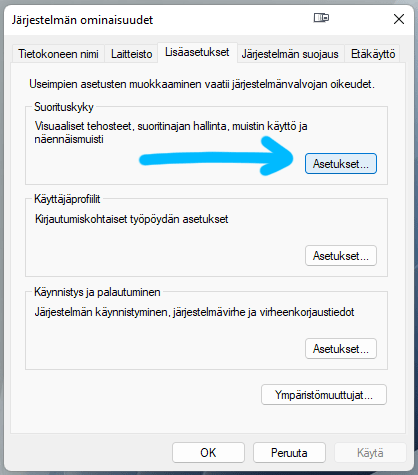
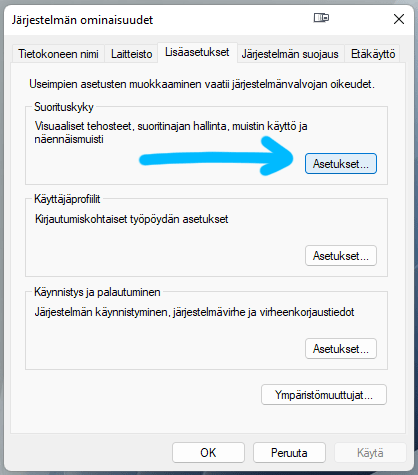
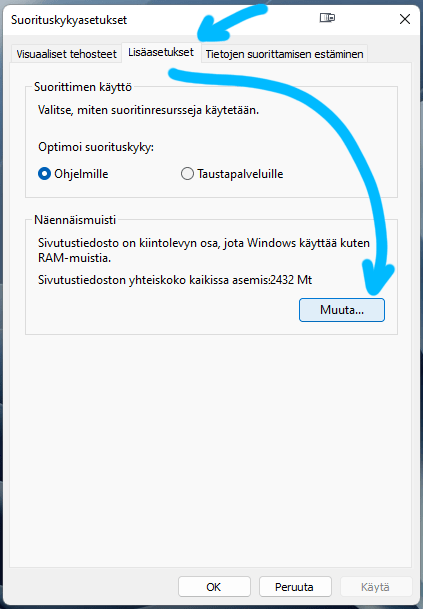
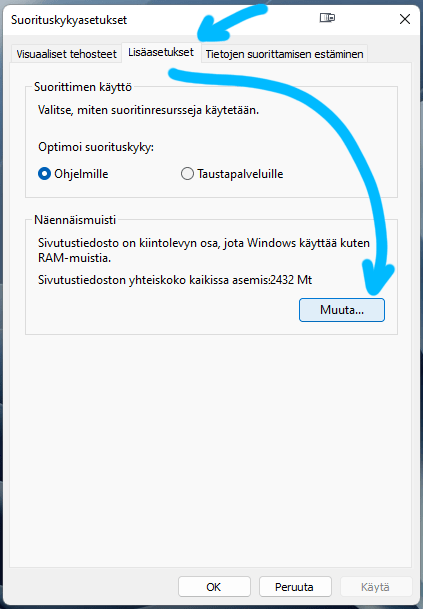
Valitse sitten avautuneesta ikkunasta ’Lisäasetukset’ -välilehti, jonka alaosasta näet näennäismuistin nykyisellään viemän tilan kovalevyiltäsi.
Voit nähdä tarkempia tietoja ja halutessasi vähentää/lisätä virtuaalimuistin käyttämää sivutustiedoston kokoa klikkaamalla ’Muuta…’ -nappia.
Jos et ole tyytyväinen Windowsin luomiin rajoihin tai jos se vie liikaa tilaa levyltäsi, poista ikkunan ylimmän valintaruudun ruksi, jotta pääset muokkaamaan tietoja manuaalisesti.
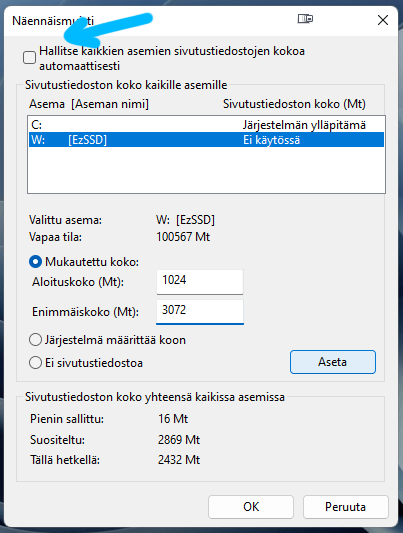
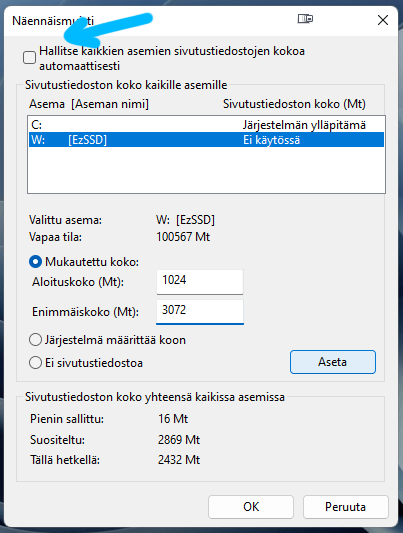
Valitse lopuksi haluamasi levy ja muuta sen sivutustiedoston rajoja tai jos haluat poistaa virtuaalimuistin kokonaan kyseiseltä levyltä säästääksesi levytilaa, valitse ’Ei sivutustiedostoa’.
Jos huomaat odottamattomia kaatumisia tai muita ongelmia tämän muutoksen jälkeen, käy vaihtamassa hallinta takaisin Windowsin haltuun valitsemalla ikkunan ylimmäisen laatikon takaisin aktiiviseksi.


Mikä on sopiva koko sivutustiedostolle?
Sivutustiedon sopiva koko riippuu paljon tietokoneesi kokoonpanosta, jonka takia yleensä onkin parempi jättää asetukset Windowsin vastuulle jos et ole kohdannut ongelmatilanteita tai huomannut välimuistin puutetta.
Yleisesti sivutustiedoston Aloituskoko riippuu siitä kuinka iso osa sivutustiedostosta on yleensä käytössä, mutta yleisesti kooksi asetetaan: RAM määrä ÷ 8, tai maksimissaan 32 Gt.
Enimmäiskoko taas on yleisesti RAM määrä × 3 tai 4 Gt (kumpi onkaan suurempi), tai jos muistia on enemmän kuin 4 Gt, käytetään kaavaa Aseman tallennustila , sillä levylle täytyy jäädä myös tarpeeksi tallennustilaa muille tiedostoille ja ohjelmistoille.÷ 8
Jos tietokoneesi kaatuilee usein, kannattaa myös lisätä kyseiseen tiedostoon vähintään RAM × 1 + 256 Mt lisää tilaa yllä mainittujen kaavojen lisäksi, sillä ensimmäisellä kaatumiskerralla Windows luo sivutustiedostoon pienen, muutaman megan kokoisen kaatumislokin, mutta jos koneesi kaatuu uudelleen neljän viikon sisällä, yrittää Windows luoda sivutustiedostoon muistivedoksen (memory dump), eli kaikki tiedot jotka olivat välimuistissa kaatumishetkellä (jos vain sivutustiedostossa on tarpeeksi tilaa).
Voit lukea aiheesta lisää Microsoftin virallisesta dokumentaatiosta Englanniksi, jossa selitetään vaatimukset paljon tarkemmin.




